Libertad a los gadgets! Cómo liberar el almacén en Android e iOS

- 1101
- 293
- Beatriz Luna
Nunca hay mucho espacio libre en la memoria de un dispositivo móvil. No importa cuán espacioso le parezca un repositorio de un nuevo teléfono o tableta, ciertamente se llenará y más rápido de lo que espera.

El tema de nuestra conversación hoy es cómo liberar el almacenamiento en Android e iOS si se llena en los bordes no está claro qué.
Contenido
- Hacemos espacio para iPhone y iPad
- Limpiar los "establos Avgia" del safari y otros navegadores
- Realizar una revisión de álbumes de fotos
- Descargar programas no utilizados
- Deseche la basura
- No convierta el I-gadget en una "caja musical"
- Instalar actualizaciones
- Liberamos el almacenamiento en Android
- Escanee el gadget en busca de virus
- Mueva las actualizaciones de las aplicaciones en /sistema /aplicación
Hacemos espacio para iPhone y iPad
Limpiar los "establos Avgia" del safari y otros navegadores
El caché del navegador es la principal "recolección de basura" en dispositivos que a menudo se usan para el surf de Internet. Él es el principal culpable de la visualización incorrecta de las páginas web. Para limpiar el caché del navegador principal del I-gadget, abra la configuración, busque en la lista de aplicaciones Safari y haga clic en la mitad derecha de la pantalla "Limpiar el historial y los datos de los sitios".
En la ventana que se abre, haga clic nuevamente "Limpio".
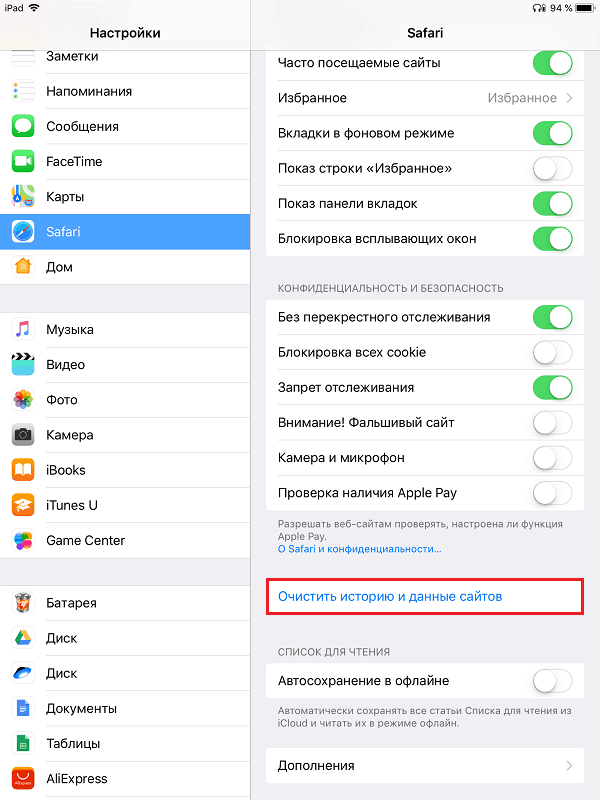
Si desea guardar el historial de visitas y limpiar solo el caché y las cookies, haga clic en la misma pantalla "Adiciones"Elegir"Datos del sitio" Y "Eliminar todos los datos".
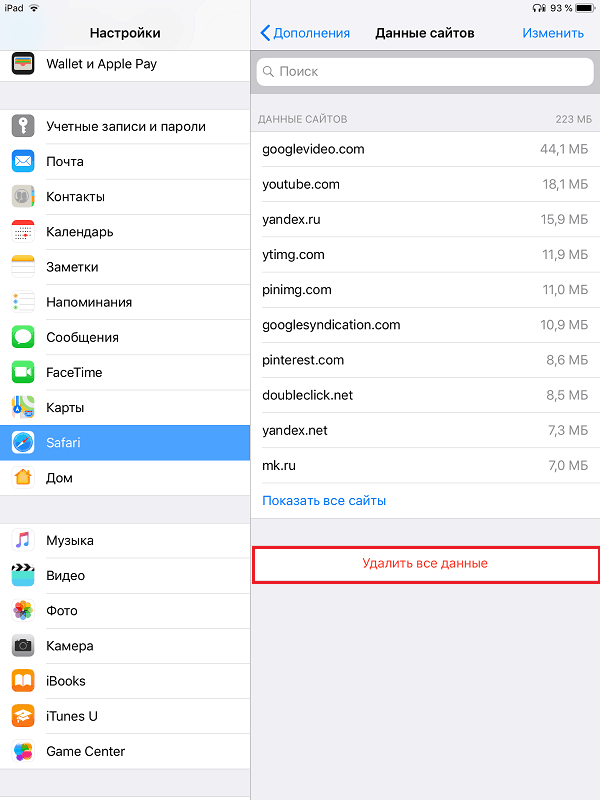
También asegúrese de no utilizar la conservación automática de artículos de la lista de lectura fuera de línea. Y si lo usa, no olvide eliminar los materiales de lectura.
La limpieza de caché y cookies en la mayoría de los otros navegadores móviles se realizan a través de su menú principal.
- En Google Chrome, esta es una sección "Historia" -"Borrar la historia". En la ventana que se abre, debe tenerse en cuenta "Cookies, datos de sitios" Y "Archivos de caché", luego presione el botón listo.
- En la ópera esta es una sección "Ajustes" -"Limpieza" -"Archivos limpios cookies y datos".
- En el navegador Yandex, la opción correcta está en la sección "Confidencialidad" -"Borrar datos" -"Cache".
Realizar una revisión de álbumes de fotos
Fotos y videos tomados por la cámara del dispositivo Apple tienen un tamaño considerable. Y después de cada sesión de fotos, mientras mantiene todo el dispositivo disparado en la memoria, el espacio libre de este último disminuye a veces. Vea sus álbumes, elimine todo innecesario de ellos y mueva el resto a ICLUD o a otro servicio en la nube.
Cómo guardar fotos solo en iCloud:
- Ir a la aplicación "Ajustes"Y abra la sección"Foto". Encienda la opción "Medios de comunicación icloud". Conecte el dispositivo a Internet.
- Después de copiar las imágenes en la nube, traduzca la pendiente del texto de los medios en una posición inactiva y retírelas de la memoria del dispositivo.
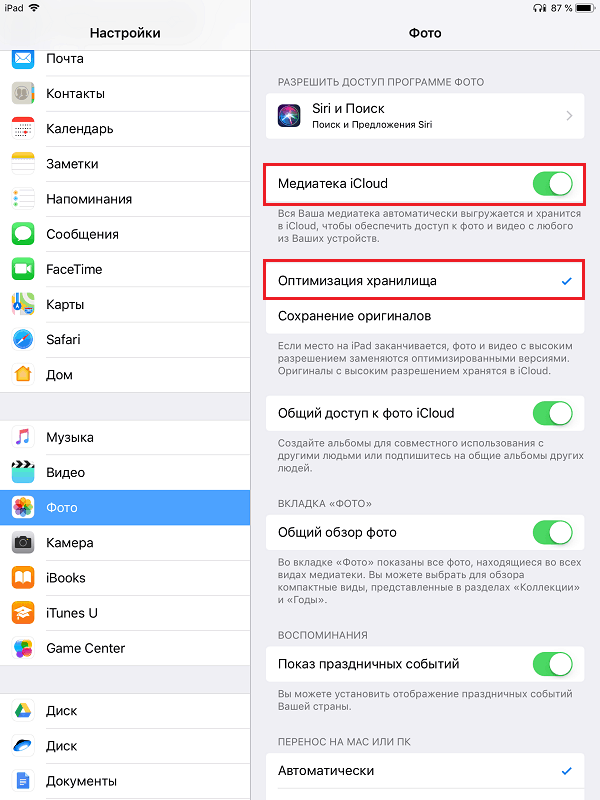
Estas simples operaciones deberán hacerse cada vez que desee guardar nuevas imágenes en iCloud. No funcionará para mantener el texto de los medios, ya que descarga automáticamente su contenido al almacenamiento local en el dispositivo.
Además, para liberar el lugar que ocupan las fotos y los videos, es útil activar la función "Optimización del almacenamiento". Luego, en el caso de completar la memoria, los originales de alta calidad de los archivos solo permanecerán en iCloud, y sus copias comprimidas se almacenarán en el dispositivo.
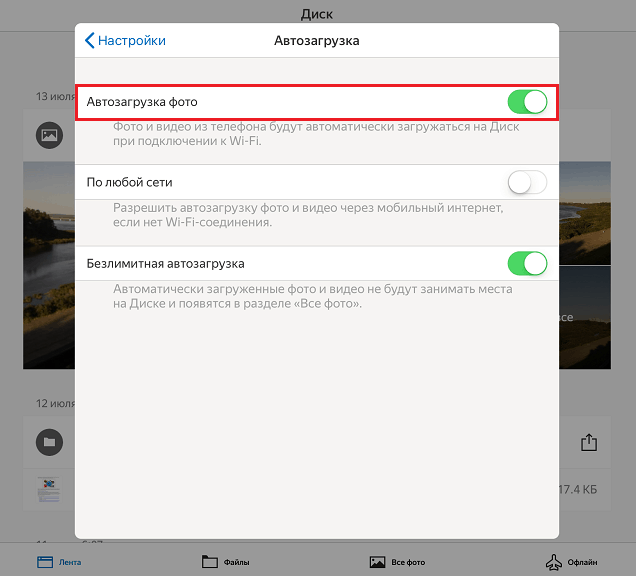
Una buena forma de descargar fotos en la nube ofrece el servicio Yandex.Disco. Función "Ilimitado para la carga automática"Guarda automáticamente imágenes en un servidor separado, sin tomar espacio en el disco en sí. El contenido de un almacenamiento en la nube ilimitado para la foto no se sincronizan con Local, por lo que los archivos eliminados del teléfono no se cargarán.
Descargar programas no utilizados
No hay nada que ver con aplicaciones innecesarias en el dispositivo: este es un axioma. Sin embargo, muchos propietarios de los I-gadgets no eliminan el software que no usan, en caso de que de repente lo necesite nuevamente.
Especialmente para inclinado, se inventó la función de descargar programas no utilizados de un almacenamiento local. En este caso, solo se elimina la parte de la aplicación que en cualquier momento se puede descargar y volver a colocar, y los datos, configuraciones y documentos de los usuarios se guardan en su lugar.
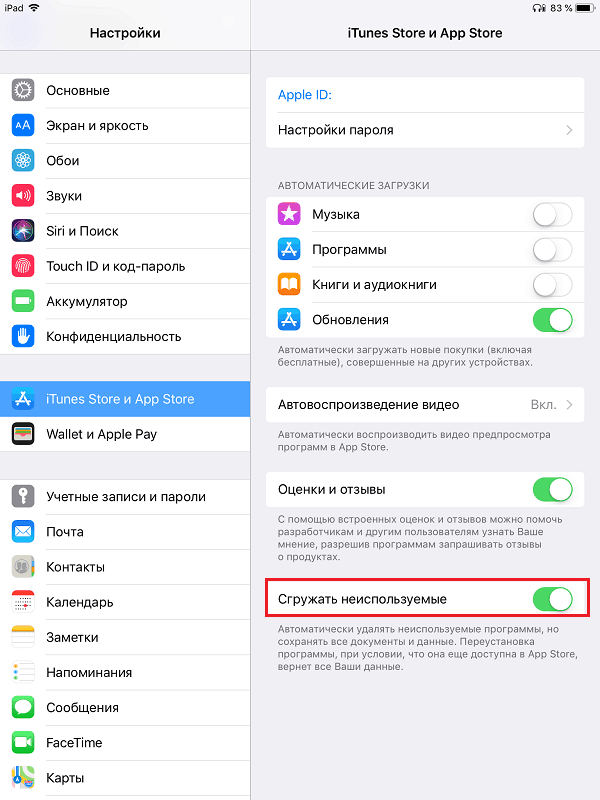
Para activar la función de descarga del programa no utilizado, abra la sección en la configuración "iTunes Almacenar y Aplicación Almacenar"Y traduce el control deslizante"Sin usar sin usar"A la posición"Incluido".
La misma opción se puede activar en la sección Configuración "Básico" -"Vault iPhone (iPad)". También se muestra la lista de aplicaciones y cuánto se ocupa su contenido.
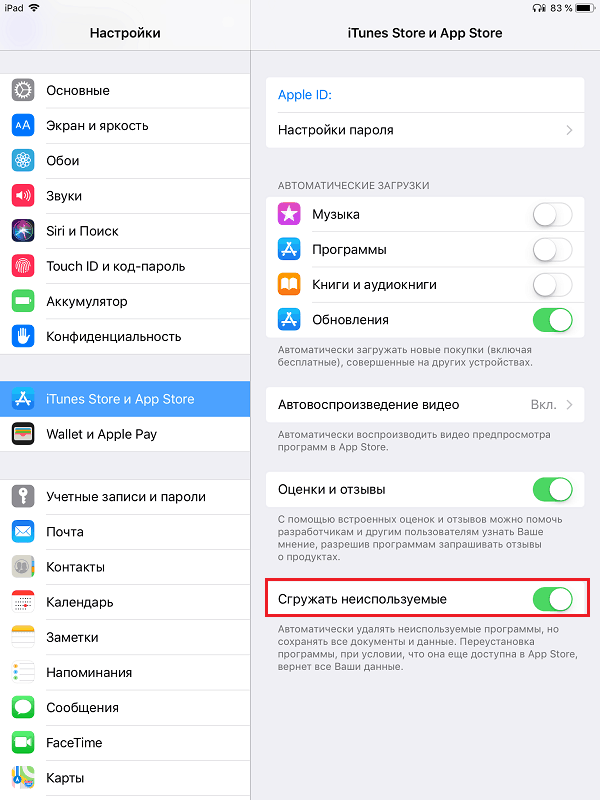
Deseche la basura
No se completa la limpieza sin la extracción de la casa de la basura. Cuanto peor nuestros gadgets? También deben eximirse regularmente de basura innecesaria: archivos temporales, duplicados, datos de caché, aplicaciones, miniaturas de imágenes, etc. PAG.
Desafortunadamente, no hay herramientas propias para la limpieza general en los I-gadgets, por lo que tendrá que usar de terceros, el beneficio de la cual elegir. A continuación hay varias utilidades gratuitas y muy efectivas para iPhone y iPad con las funciones del sistema:
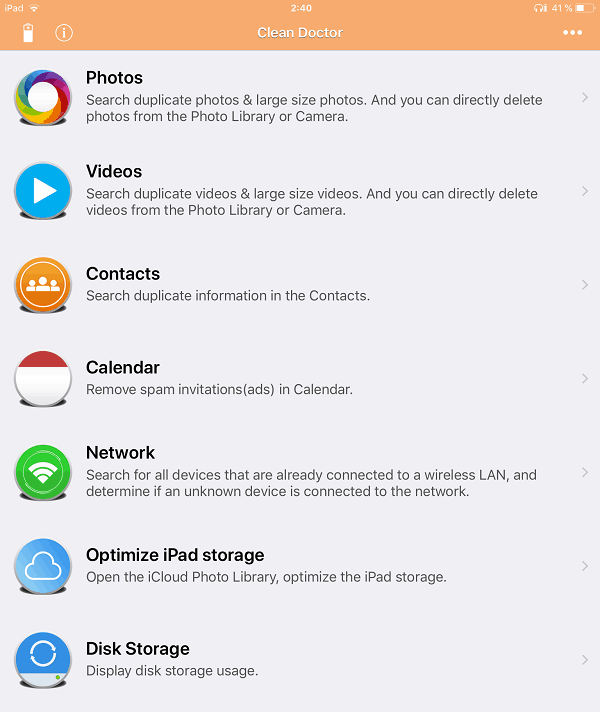
- Limpiador de teléfonos mágicos
- Limpiador de teléfonos: almacenamiento limpio
- Doctor limpio de Elinasft (en la captura de pantalla)
Comience una de estas utilidades cada 1-2 semanas, y tal vez se sorprenderá de cuánto espacio se puede lanzar gracias a la recolección de basura.
No convierta el I-gadget en una "caja musical"
Sin música, por supuesto, en ninguna parte, pero si usa un iPhone como repositorio de todo el fonotexto personal, un lugar gratuito en la memoria del dispositivo pronto tendrá que olvidar.
La mejor manera de evitar convertir un dispositivo móvil en una "caja de música" obstruida al fracaso es suscribirse al servicio de música de transmisión, por ejemplo, Apple Music, y escucharlo en línea. Sin embargo, no todos los teléfonos inteligentes tienen Internet constante, y la mayoría de estos servicios se pagan, lo que tampoco es que no todos les gusta.
Una alternativa a los productos pagados puede ser un almacenamiento en la nube gratuito, como Yandex.Disco o unidad de Google. No descargan su contenido en la memoria del dispositivo. Si hay acceso a Internet, puede escuchar música directamente desde el disco de la nube, y si no, tendrá que descargar las pistas necesarias al teléfono con anticipación. La eliminación posterior de los archivos guardados fuera de línea no conducirá a su desaparición de la nube.

Para descargar una pista de música de Yandex.Disk y Google Drive a un iPhone o iPad, seleccione en la lista de archivos, ingrese el menú y active la opción "Acceso a la línea opción" o "Agregar fuera de línea".
Instalar actualizaciones
Las actualizaciones de los sistemas operativos sirven no solo para la seguridad y agregan nuevas funciones, sino también para optimizar el espacio de la unidad de gadget. Actualizaciones de iOS - Sin excepción. Si su iPhone o iPad está ejecutando versiones obsoletas del sistema, actualice a iOS 11. Gracias a esto, se lanzará de 1 a 6 GB de memoria. La lista de I-Devices compatibles con iOS 11 se da en el sitio web oficial.
Para instalar la actualización, ingrese la configuración, abra la sección "Básico" -"Actualización de software". Haga clic "Descargar e instalar".

Antes de instalar la actualización, haga una copia de copia de seguridad del sistema: vaya a su sección de cuenta de ID de Apple, seleccione "iPhone (iPad) Your_" -"Copia de reserva en iCloud" Y "Crea una copia de copia de seguridad".
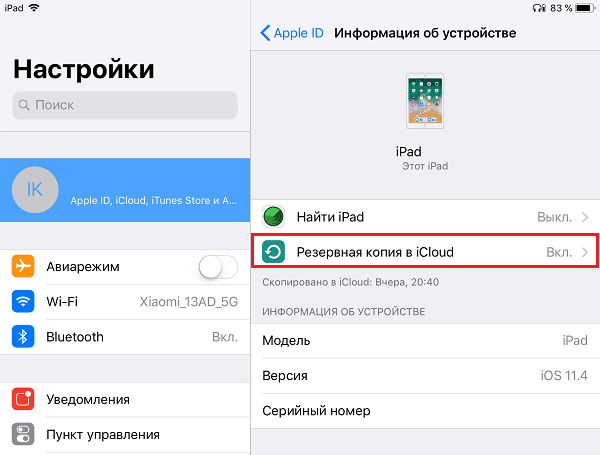
Ahora, si algo sale mal durante la actualización, puede restaurar el rendimiento del dispositivo desde la copia de seguridad.
Liberamos el almacenamiento en Android
Sobre cómo limpiar la memoria en los dispositivos Android, F1Comp ya ha dicho. Solo agregaré un poco.
Escanee el gadget en busca de virus
Determine qué está lleno de un almacenamiento de un dispositivo "saludable" suele ser fácil: solo abra la configuración y vaya a la sección "Memoria". Aquí hay información detallada sobre cuánto espacio ocupa el sistema operativo, cuánto, aplicaciones junto con sus datos, cuánto - imágenes, video, música, bombeo, caché, etc. D. Y si elimina algo (transfiere a otro portador, por ejemplo, microSD), aparecerá espacio libre en la memoria del dispositivo.
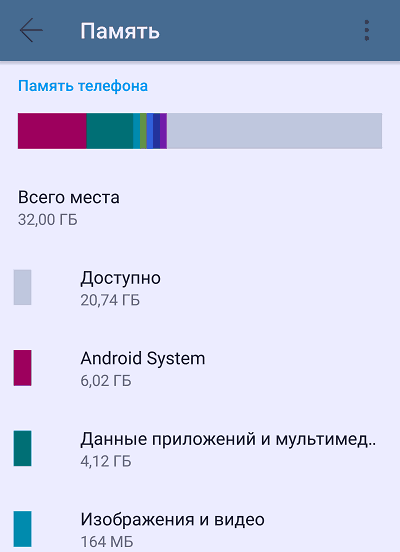
En caso de infección con programas maliciosos, la imagen puede ser esta:
- La memoria parece no estar llena, pero el espacio libre, que se indica como accesible, es incomparablemente pequeño. Por ejemplo, la memoria del dispositivo es de 32 GB, el contenido ocupa 10 GB y el espacio desocupado es de solo 10 MB.
- La memoria está casi completamente llena de datos de aplicaciones y multimedia, pero la eliminación de los programas establecidos no lleva a su lanzamiento.
- El sistema muestra que hay espacio libre en el almacenamiento del dispositivo, pero al intentar instalar la aplicación o guardar el archivo, recibe un mensaje de que la memoria está llena.
Mueva las actualizaciones de las aplicaciones en /sistema /aplicación
En dispositivos con una pequeña cantidad de memoria, especialmente aquellos que trabajan en las versiones antiguas del Android, a menudo surge un problema con una falta de espacio en el catálogo /datos /aplicación de instalación de la aplicación. Limpieza de caché estándar, transferencia de programas a la tarjeta SD y eliminar datos adicionales ayuda a poco. Pero hay un truco que le permite liberar hasta el 30-50% del lugar en esta área: este es el movimiento de actualizaciones de algunos programas a otro directorio.
Atención! Aplicaciones de sistemas como Google Play Market, Google Play y T Services. PAG. Es mejor no tocar, de lo contrario puede violar el rendimiento del dispositivo.
Desafortunadamente, este truco solo es posible en dispositivos donde se obtienen los derechos de la raíz. Además, necesitará una utilidad gratuita Systemcleanup (Si no hay ningún lugar para instalarlo, tendrá que sacrificar temporalmente cualquier otra aplicación).

Entonces, inicie la utilidad y abra la pestaña Aplicaciones. Contiene una lista de todos los programas instalados en el dispositivo. Debajo de cada uno de ellos hay una cadena de propiedades básicas, incluido el catálogo de instalación. En algunas aplicaciones, esto es /sistema, para otros - /datos, y el tercer - /sistema+datos. Este último significa que el programa establece sus actualizaciones en ambos catálogos, es decir, toma 2 veces más espacio de lo que debería ser.
Para descargar el catálogo de instalación de aplicaciones de usuario, las actualizaciones de dichos programas deben eliminarse de la carpeta /Data y dejar solo en /sistema.
Para esto:
- Abra un toque largo del menú contextual de cadena de la aplicación, cuyas propiedades indican el sistema+datos.
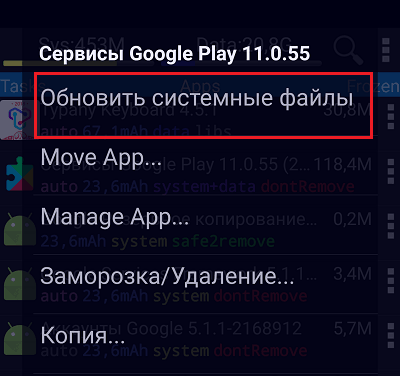
- Toca el comando "Actualizar archivos del sistema"O"Actualizar archivos del sistema y ODEX". Si el menú tiene ambos puntos, es preferible elegir uno segundo: las aplicaciones desordenadas funcionan más rápido y más estable.
- Confirmar el consentimiento para la operación.
Después de eso, aparecerá espacio libre en el catálogo de instalación del programa.
- « All -Vieing Mobile Eye Cómo configurar la videovigilancia a través de un teléfono inteligente en la casa y la oficina
- Cómo extender el tráfico de Internet Beeline, MTS, Megafon y Tele2, sin cambiar el plan de tarifas »

